Hướng dẫn tách nền xanh video trên iPhone/iPad bằng ứng dụng iMovie
Tách nền video để làm gì?
Như các bạn đã từn xem nhiều phim điện ảnh hay gần gũi nhất là chương trình dự báo thời tiết hằng ngày, khi mà MC đứng “chỉ chỉ” lên cái màn hình to đùng đang hiển thị thời tiết trong khu vực đó. Vậy tại sao màn hình không bị chói sáng, MC đứng đó mà không bị đen do ngược sáng từ màn hình? Đó là người ta áp dụng kỹ thuật tách nền video (tạo một video có nền trong suốt) để ghép nhân vật vào một nền khác hoặc một cảnh trong phim điện ảnh bạn đã từng xem, đặc biệt là các phim ngoài vũ trụ :))
Làm sao để tách nền xem của video trên iPhone
Trong bài hướng dẫn này mình sẽ hướng dẫn các bạn cách tách nền xanh lá hoặc xanh dương của video bằng ứng dụng iMovie.
Đầu tiên để làm được điều đó các bạn cần tải ứng dụng iMovie miễn phí và chính chủ của Apple giành cho iPhone/iPad trên AppStore và mở nó lên.
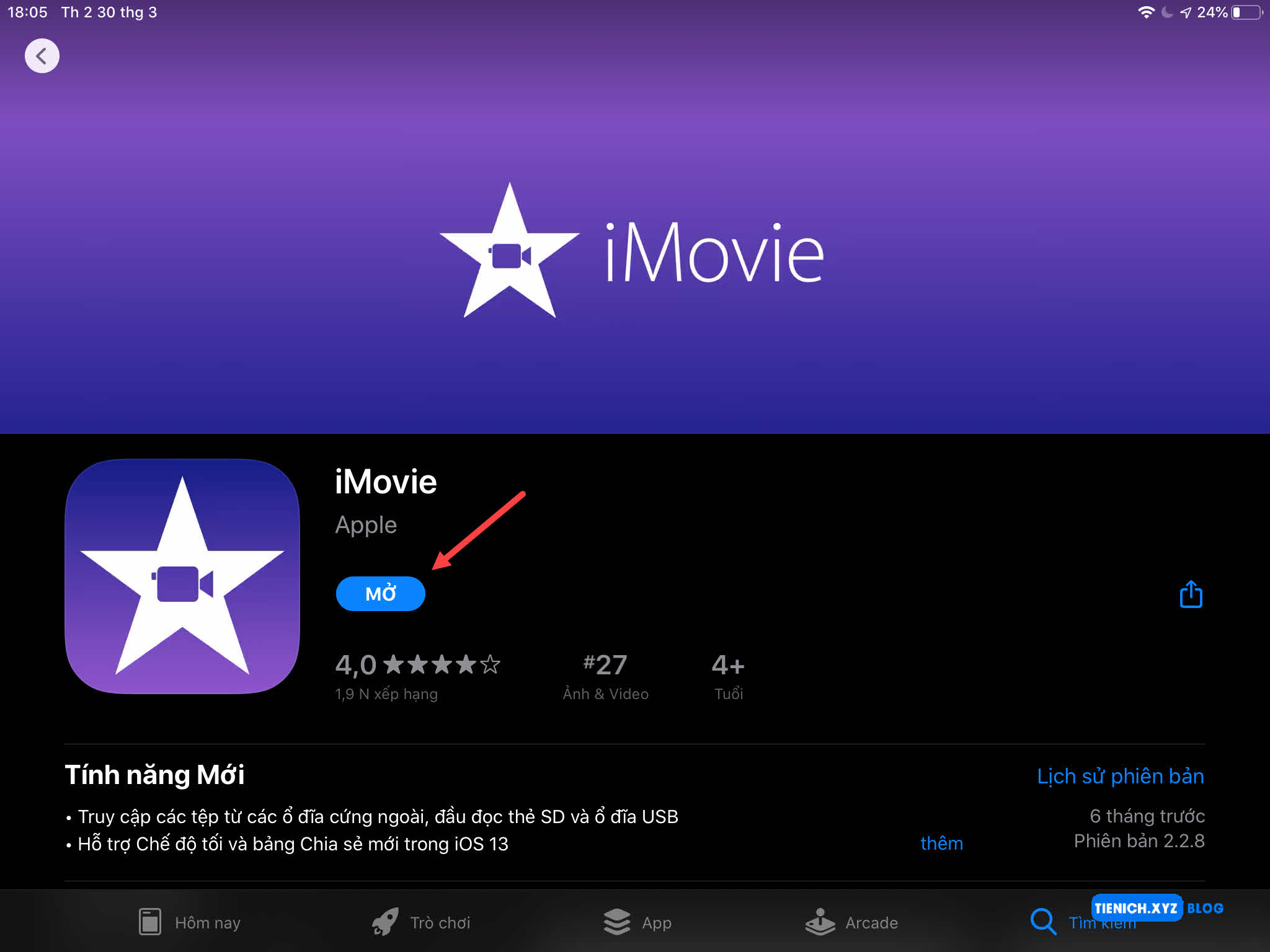
Tiếp theo bạn bấm vào dấu cộng để thêm dụng án mới.

Bạn chọn tiếp nút Phim ở màn hình tùy chọn để tạo Phim mới.
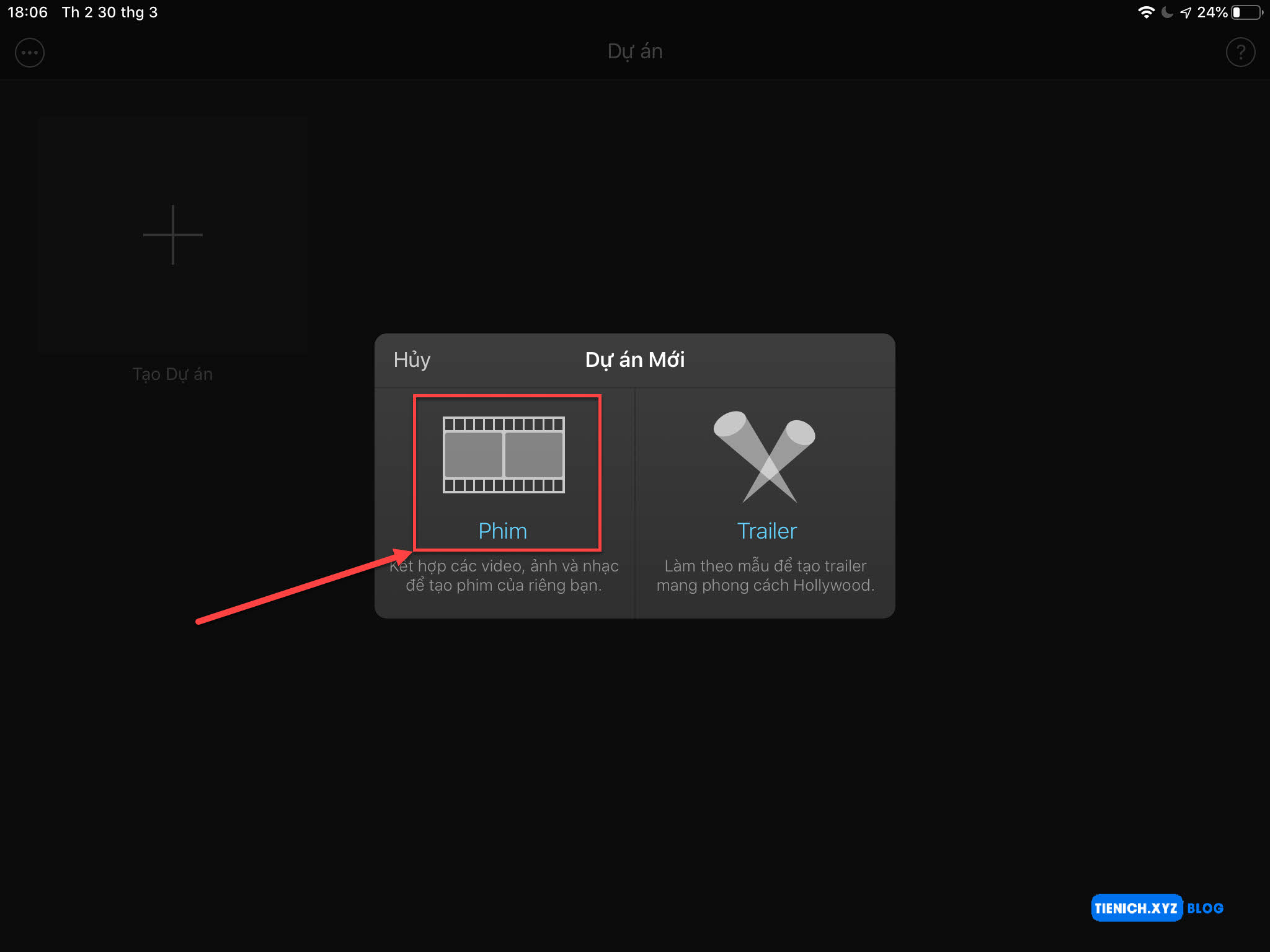
Chọn một video hoặc hình ảnh bạn muốn làm nền. Và bấm Tạo Phim.
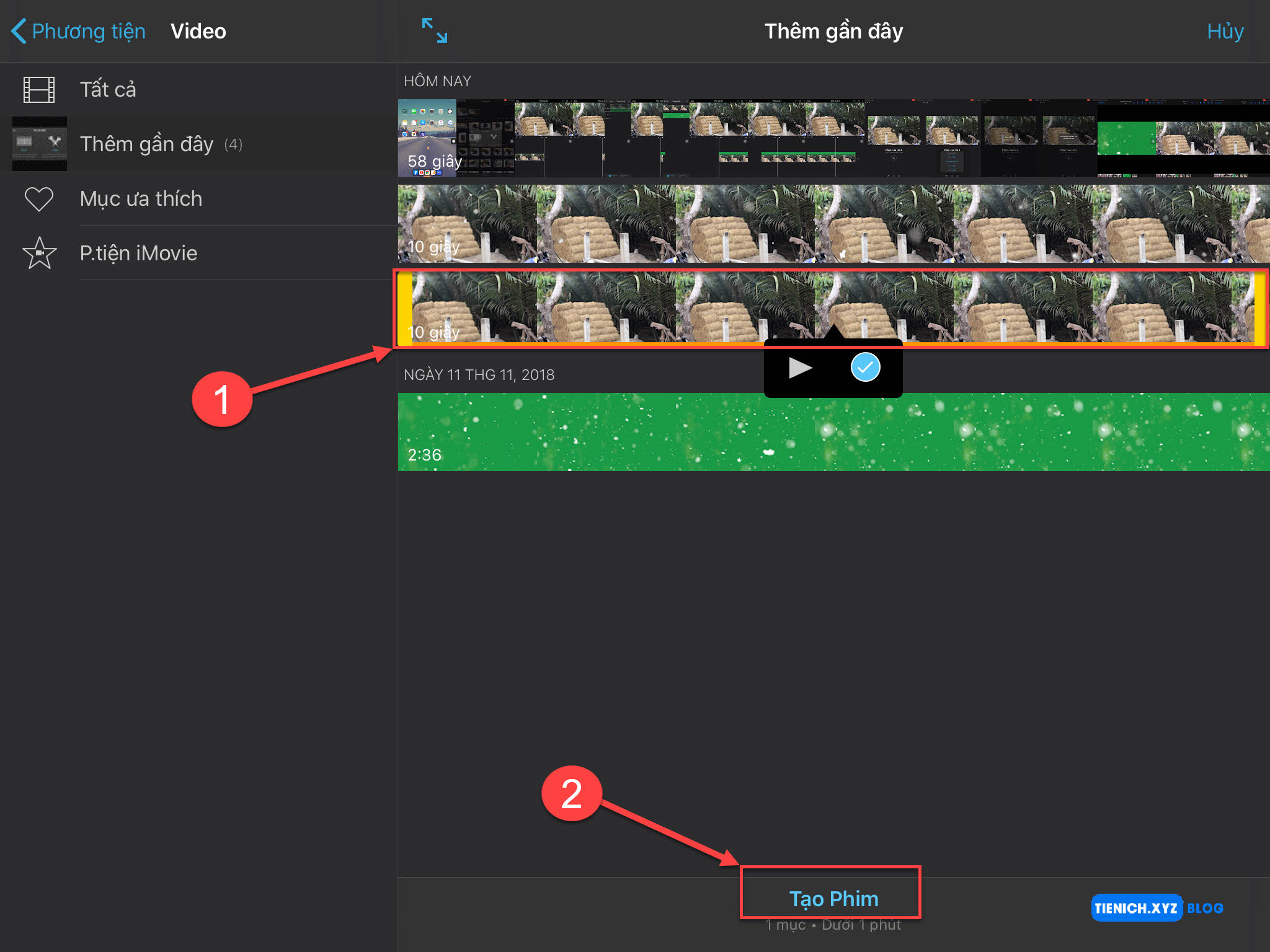
Ở màn hình tiếp theo bạn bấm vào dấu cộng để thêm video bạn muốn xóa phong nền để chồng lên video/ảnh đã chọn phía trên.
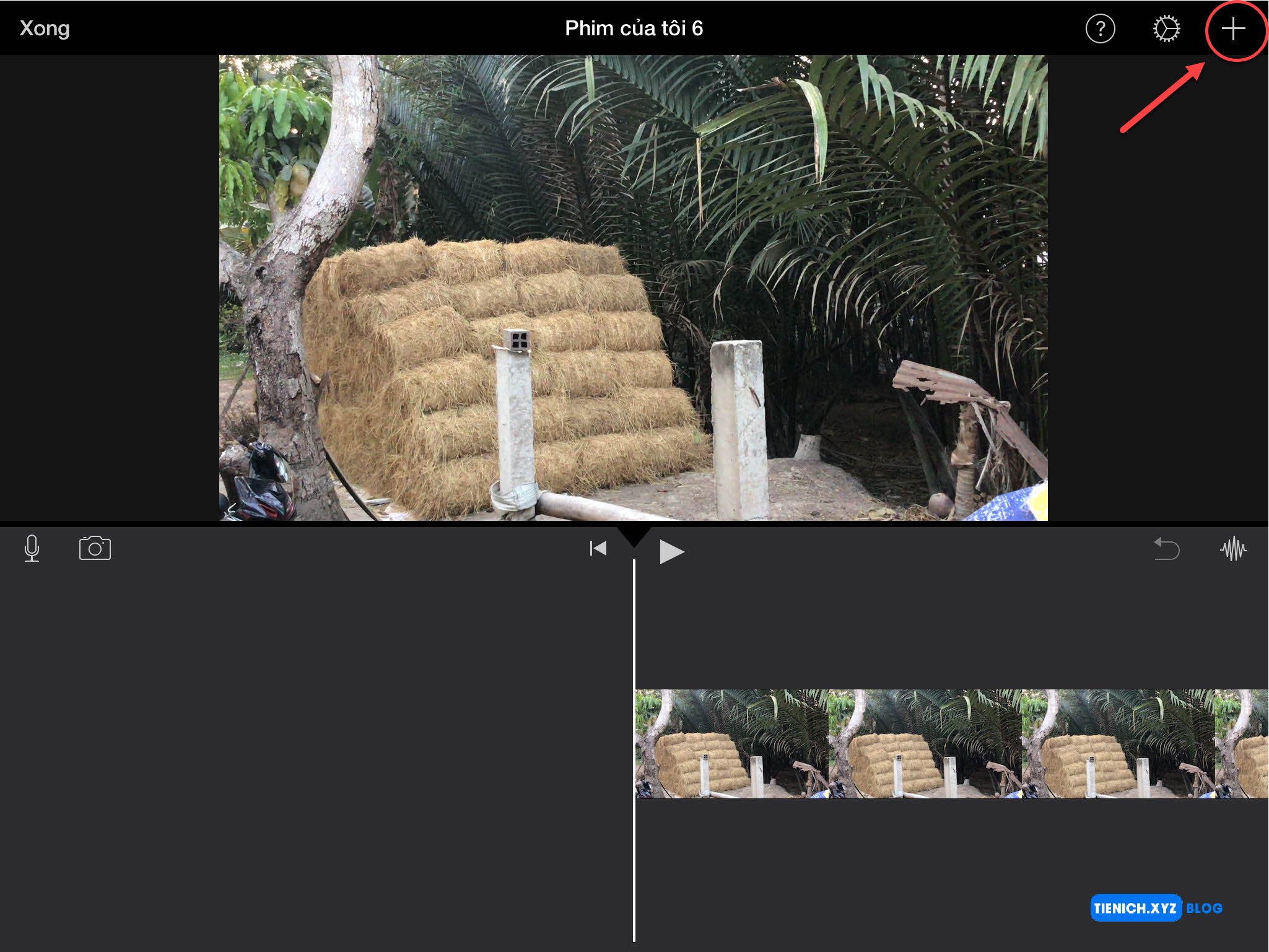
Bấm vào nút 3 chấm để mở menu tùy chọn.
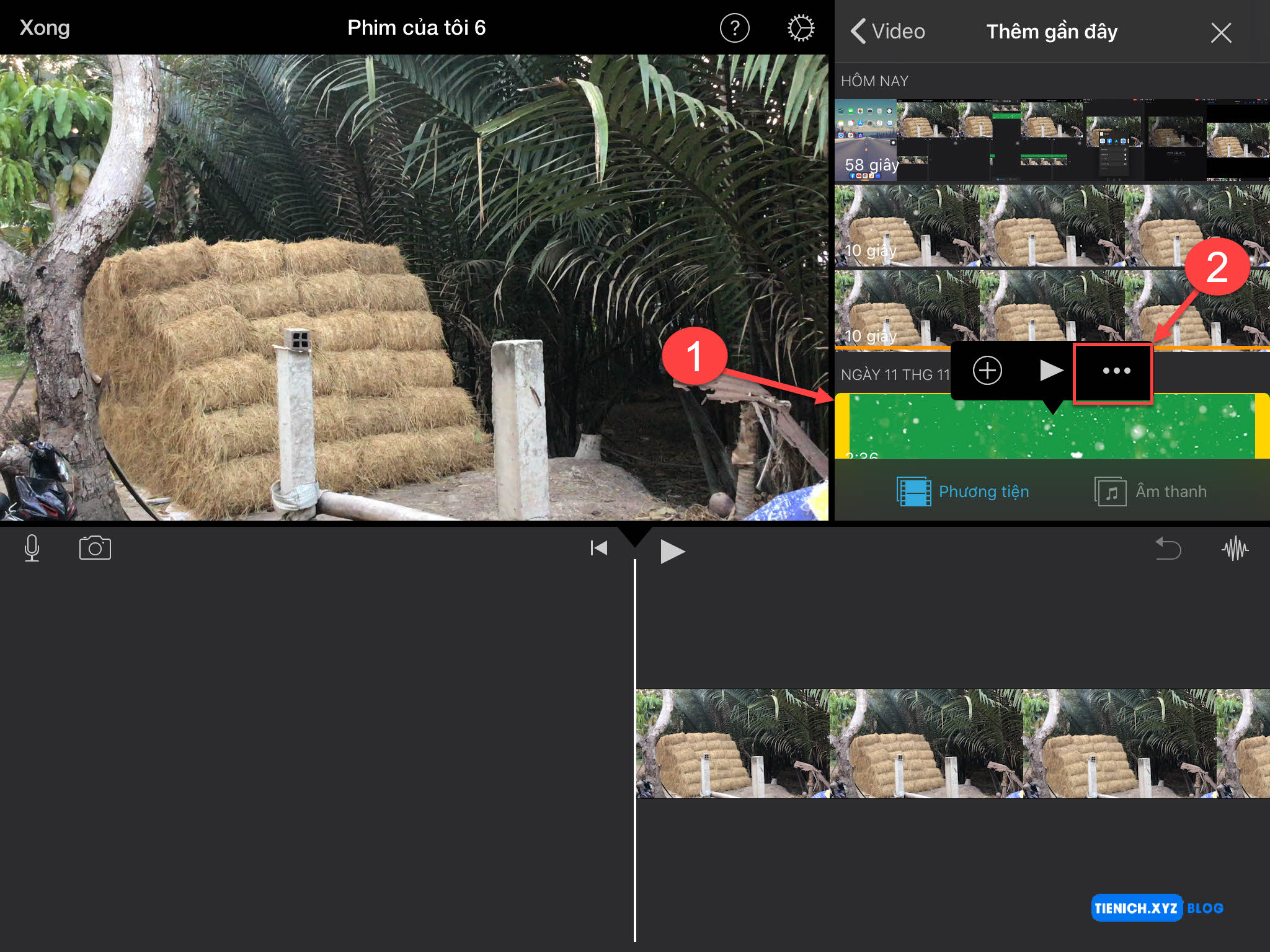
Chọn vào “Màn hình lục/lam” để tạo video có nền trong suốt.
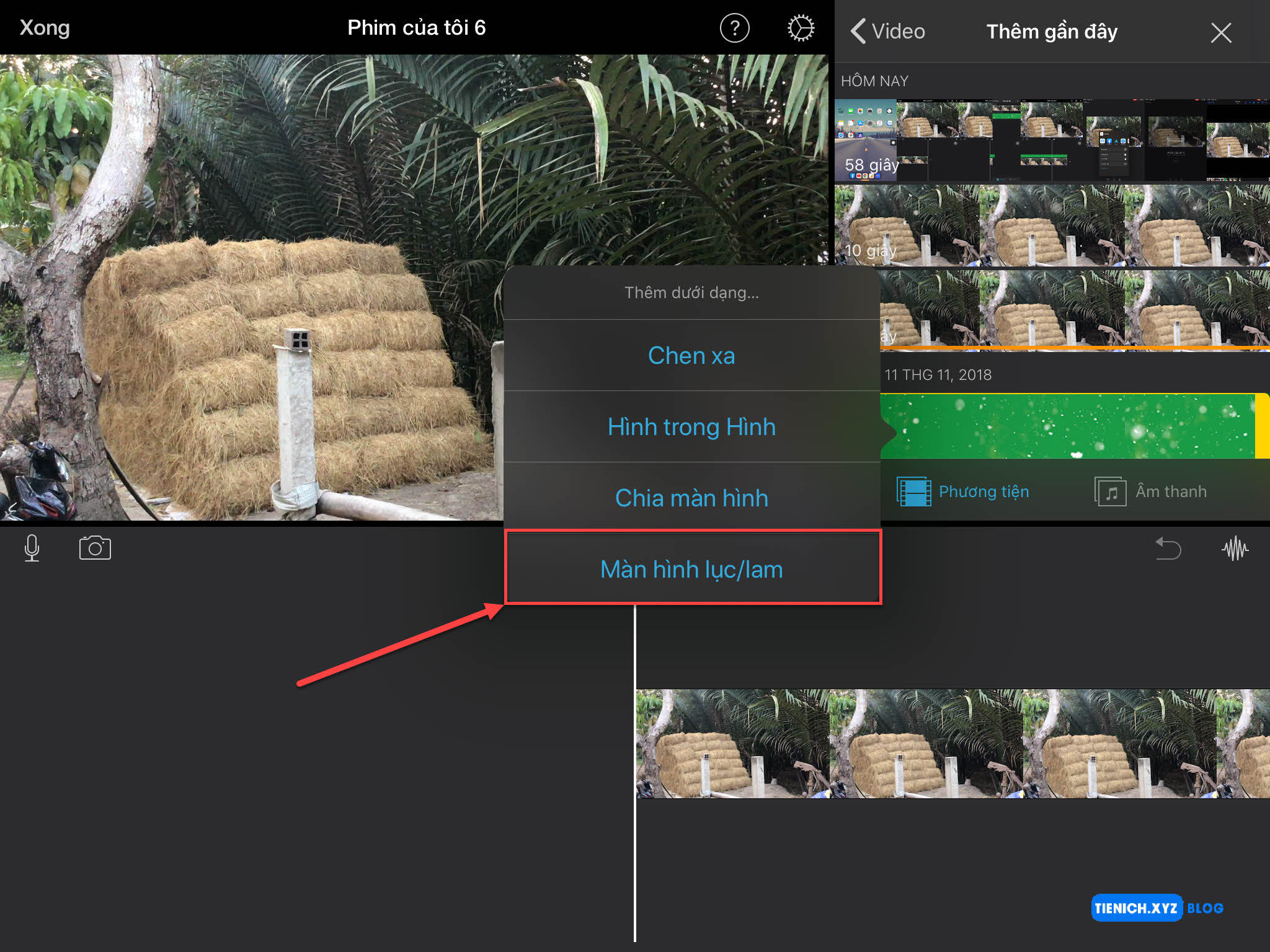
Bạn có thể tăng/giảm cường độ của hiệu ứng màn hình lục/lam bằng cách bấm vào nút hai thành trượt nhỏ trên gốc phải màn hình, iMovie sẽ cho bạn xem trước hiệu ứng ngay tức thì.
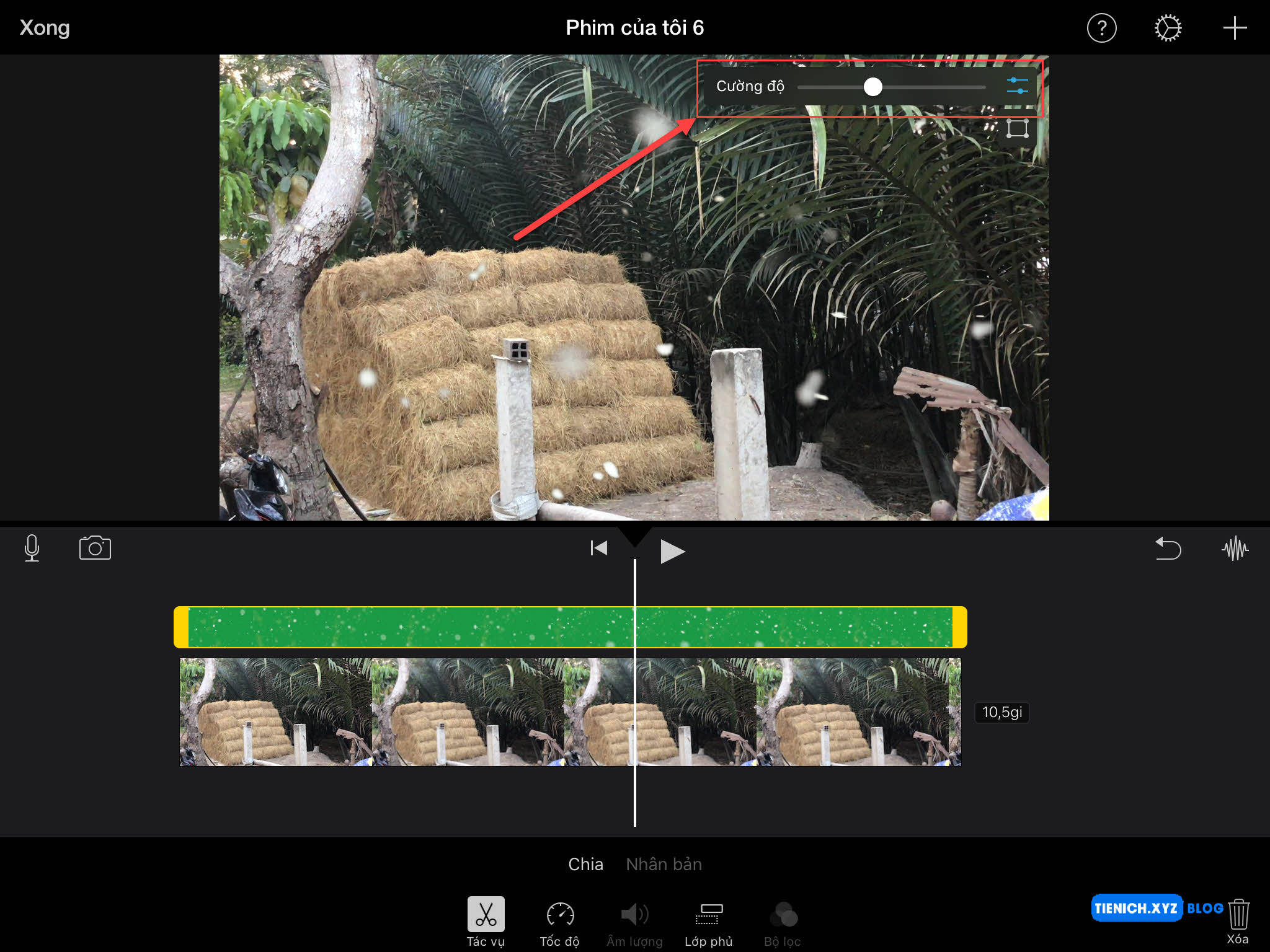
Bấm vào nút ô vuông để cắt xén video theo ý thích của bạn, có thể loại bỏ đi những thành phần không mong muốn trong video.
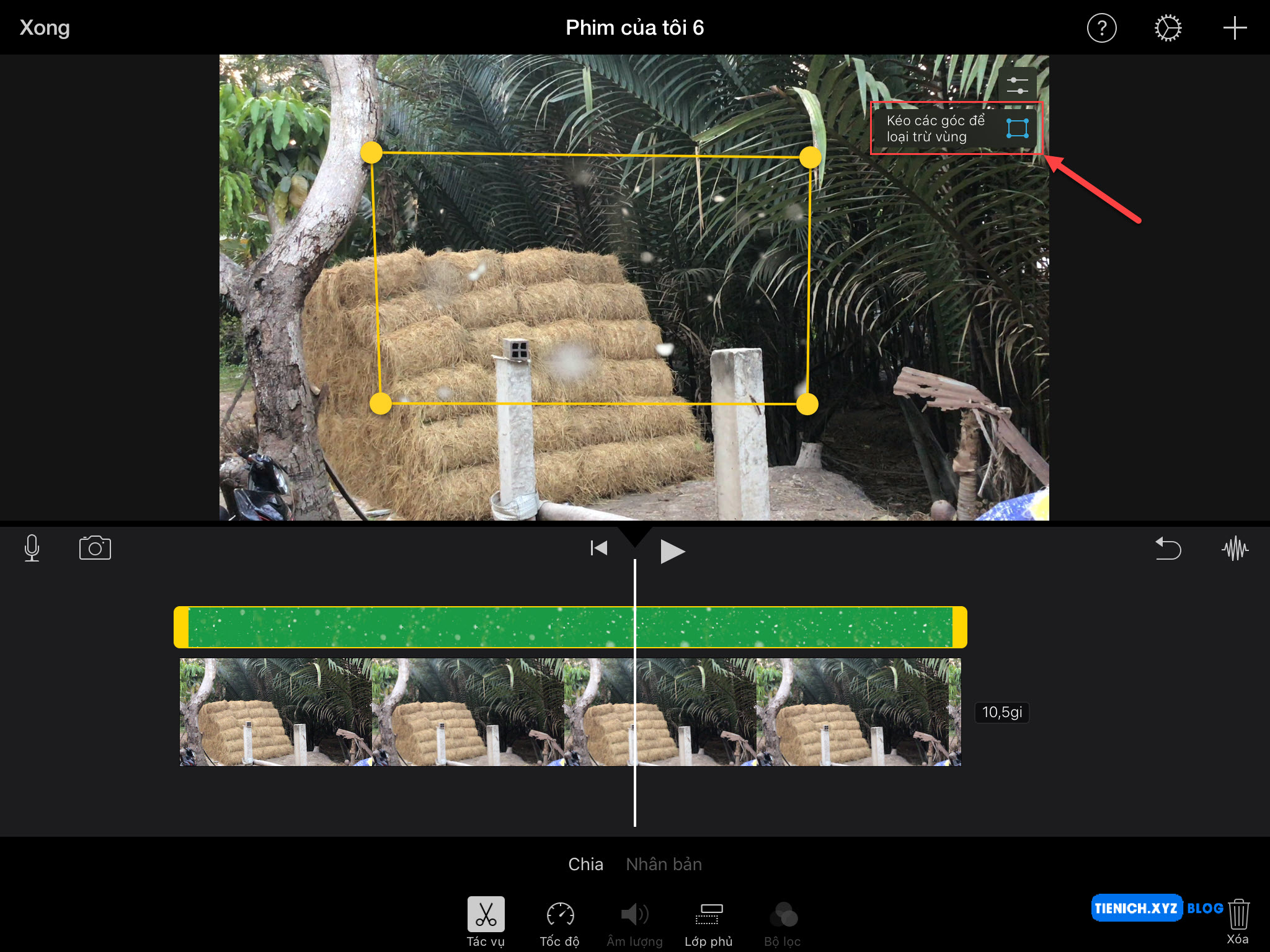
Bây giờ bạn có thể tùy chỉnh âm thanh, đối tường và các hiệu ứng để video sinh động hơn. Cuối cùng là xuất sản phẩm ra thư viện ảnh.
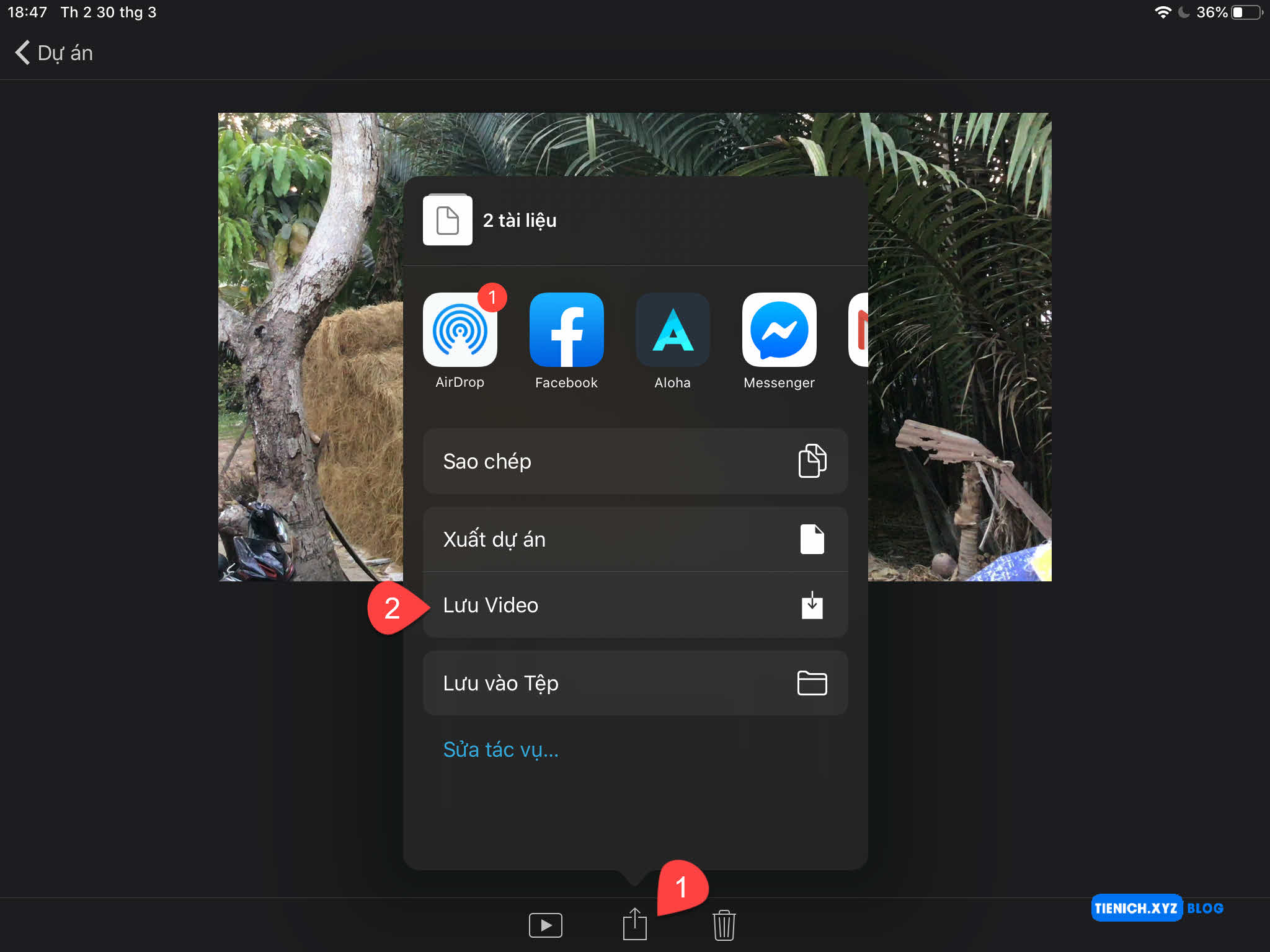
Và kết quả là mình đã có một video với hiệu ứng tuyết rơi trên đóng rơm nhà mình rồi 😀
Ngoài ra bạn có thể xem video hướng dẫn của mình trên tiktok nè: https://vt.tiktok.com/MB8CTP/
Nhận xét
Với phiên bản cập nhật mới của iMovie bạn có thể làm được nhiều điều hay ho mà không cần sử dụng đến ứng dụng chỉnh sửa khác trên Appstore, ngoài ra iMovie còn bổ sung thêm kho thư viện âm thanh gần như là đầy đủ cho các bạn thích làm Vlog với cách hiệu ứng vui nhộn.
Nhìn chung đây là một ứng dụng chính chủ và không hề chứa quảng cáo khó chiệu lúc sử dụng, điểm yếu chỉ là chưa hỗ trợ nhiều hiệu ứng cho video mà thôi.
Nếu thấy bài hướng dẫn của mình hữu ích hãy chia sẽ nó nhé, cảm ơn bạn!
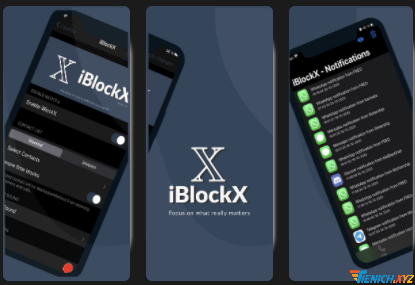
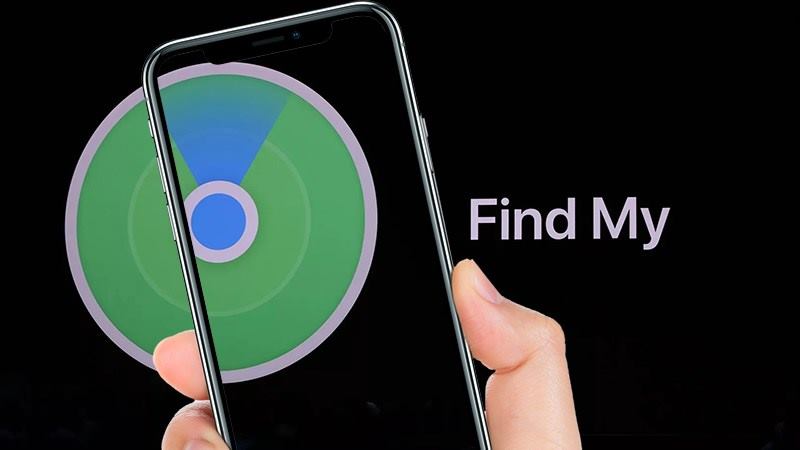
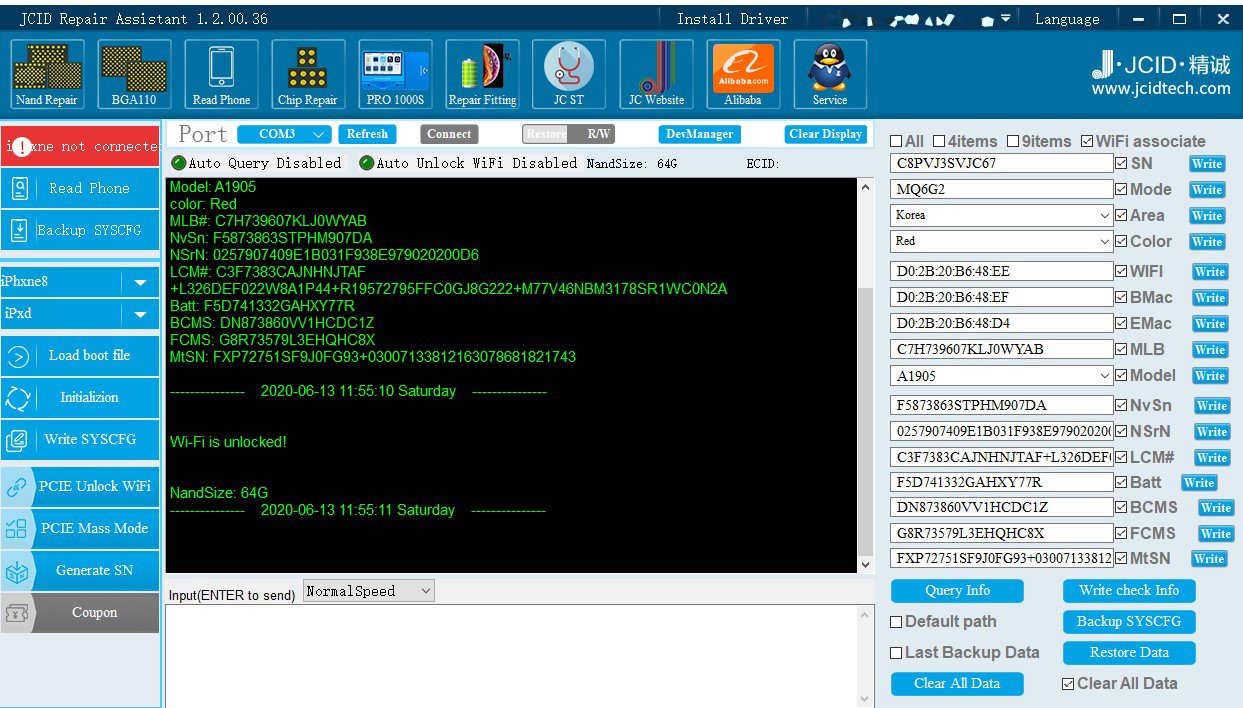
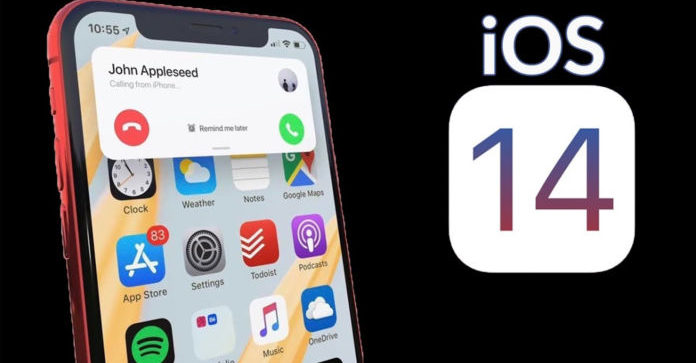
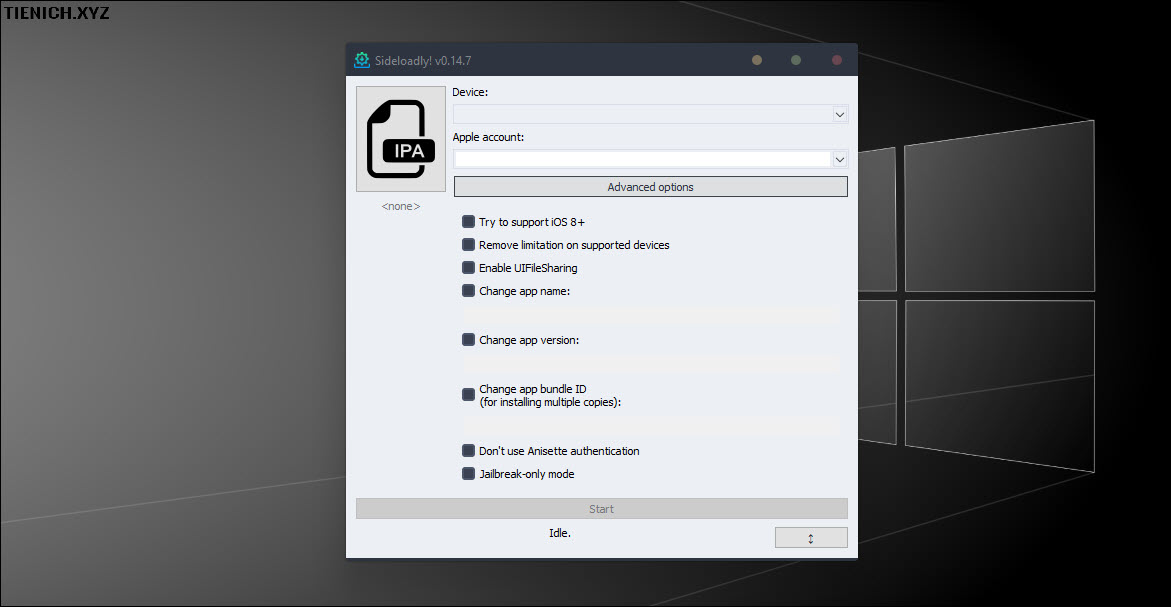
![[iOS] Hướng dẫn bẻ khóa iPhone dính iCloud hỗ trợ từ iPhone 5s - X bypass icloud](https://tienich.xyz/wp-content/uploads/2020/01/bypass-icloud.jpg)